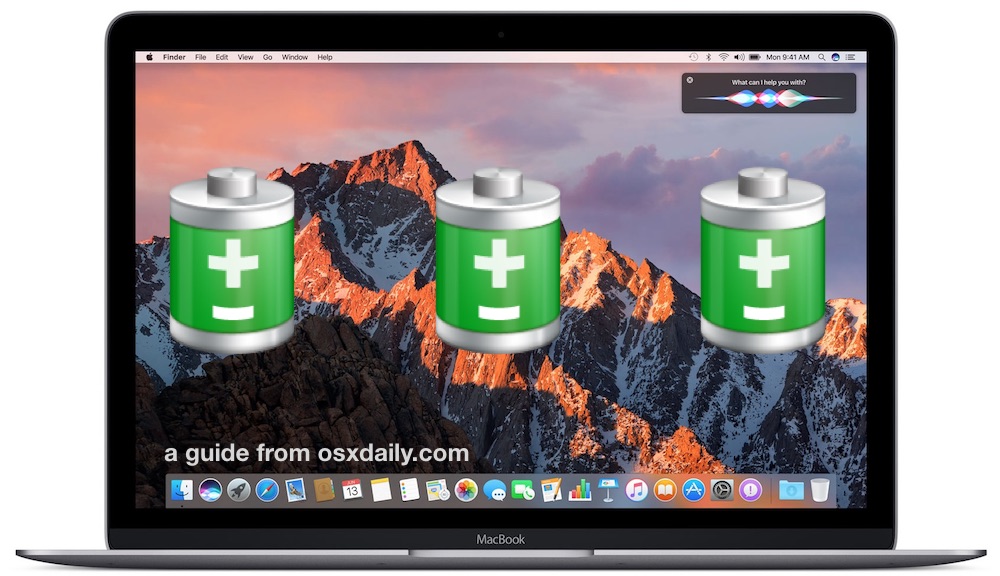Para los usuarios de iPhone y iPad que ya se han actualizado a iOS 9,…
¿Se agota la vida útil de la batería con MacOS Sierra? Algunos consejos para ayudar
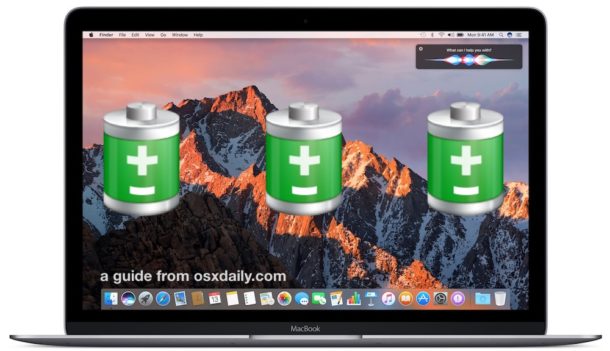
Algunos usuarios de Mac pueden haber descubierto después de actualizar a MacOS Sierra que su Mac parece tener una duración de batería reducida. Si bien el agotamiento más rápido de la batería en una MacBook Air, MacBook o MacBook Pro puede ser alarmante, no siempre es una señal de un problema en particular y, a menudo, existe una razón por la cual la duración de la batería parece agotarse más rápido de lo habitual después de instalar una actualización del software del sistema.
Revisaremos algunas razones por las que la batería de MacBook puede agotarse más rápido de lo habitual con Sierra, y también cubriremos algunos consejos sobre cómo mejorar la duración de la batería en cualquier MacBook Pro, MacBook Air o MacBook con MacOS Sierra.
¡Espere! ¿Acabas de actualizar a Sierra y ahora la duración de la batería es peor?
Si ha notado que la duración de la batería es terrible pero acaba de completar la actualización a MacOS Sierra, sea cual sea la versión 10.12, 10.12.1, 10.12.2, debe esperar un poco. Sé que esto puede parecer un consejo desagradable para algunos usuarios, pero cualquier Mac recientemente actualizada ejecuta varias tareas en segundo plano que pueden provocar una descarga temporal de la batería y un rendimiento reducido.
De hecho, los mismos procesos normales que pueden hacer que una Mac se sienta lenta después de actualizar a MacOS Sierra suelen ser las mismas tareas que reducen la duración de la batería, incluida la reindexación de la unidad con Spotlight, indexación y escaneo de fotos, tareas de limpieza , sincronización de iCloud Drive, biblioteca de fotos de iCloud (si corresponde), escritorio y documentos de iCloud y otros procesos detrás de escena.
Deja que estos funcionen y se completen. A veces es mejor dejar reposar la máquina Mac durante la noche durante uno o dos días mientras está encendida (y la pantalla apagada o con un protector de pantalla) para permitir que las tareas de indexación y del sistema se completen. Y sí, ¡pueden tardar un poco!
Busque procesos de acaparamiento de CPU
- Abra “Monitor de actividad” de la carpeta “Utilidades” dentro de la carpeta “Aplicaciones”
- Despliegue el menú “Ver” y elija “Todos los procesos”
- Ahora haga clic en la pestaña “CPU” y ordene por CPU para buscar aplicaciones o tareas que estén usando una gran cantidad de CPU; esto puede ser procesable o no, por ejemplo, si tiene una aplicación de terceros ejecutándose en segundo plano al 100% CPU, es posible que desee eliminar la aplicación y luego averiguar qué está pasando con ella
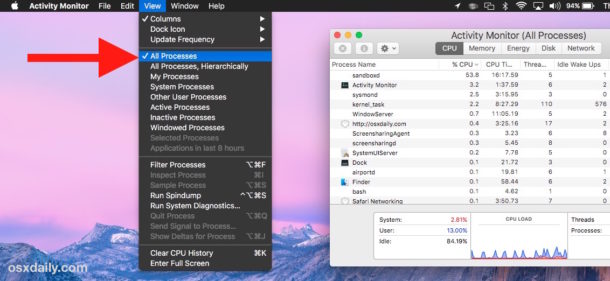
Si ve procesos como photoanalysisd, mds, mds_store, mdworker, secd (más sobre eso en un momento), Photos Agent, cloudd, estos son generalmente los procesos de nivel de sistema antes mencionados que deben completarse por sí solos antes de que las cosas vuelvan a la normalidad.
Compruebe los procesos de llavero de iCloud
Algunos usuarios han notado que después de actualizar a MacOS Sierra, un proceso llamado “secd” y / o “CloudKeychainProxy” están vinculando la CPU y consumiendo mucha energía. Esto suele ir acompañado de una alerta de notificación sobre la configuración de iCloud Keychain. Si este es el problema, puede habilitar iCloud Keychain (o deshabilitarlo) y esos procesos deberían estabilizarse y la duración de la batería mejorará.
- Desde el menú Apple, abra Preferencias del sistema y vaya a “iCloud”
- Configure el llavero de iCloud (o deshabilítelo por completo)
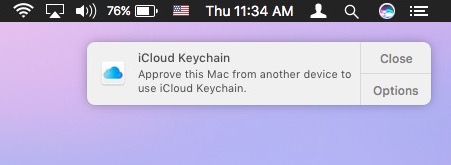
El problema parece ser que iCloud Keychain está atrapado en un limbo de algún tipo y el proceso no puede calmarse por sí solo. Afortunadamente, habilitar o deshabilitar el servicio, dependiendo de si lo usa o no, parece solucionar el problema, como se discutió aquí.
Compruebe si hay cerdos de energía
La Mac ofrece una forma de encontrar aplicaciones que usan la batería con bastante facilidad a través del menú de la batería, esto puede ser procesable de inmediato, además, puede ir un paso más allá y ver el uso general de energía.
- Desplácese hacia abajo en el menú de la batería y espere un momento a que se carguen los datos, luego busque en la sección “Aplicaciones que usan una energía significativa” para ver los culpables obvios del acaparamiento de energía y tome las medidas necesarias
- A continuación, abra el Monitor de actividad nuevamente desde / Aplicaciones / Utilidades /
- Haga clic en la pestaña “Energía” para ver si alguna aplicación utiliza una cantidad significativa de energía. Esta lista puede variar según la computadora, pero tome las medidas adecuadas.
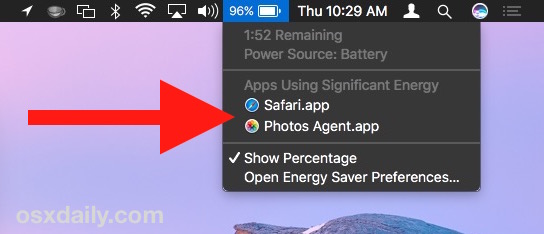
Nuevamente, querrá tener en cuenta las tareas y los procesos a nivel del sistema que no se completaron en ejecución, particularmente en una máquina que se acaba de actualizar a MacOS o que no ha tenido tiempo suficiente para ejecutar tareas en segundo plano (por ejemplo, si cierra apagar o suspender la Mac inmediatamente después de usarla, es posible que no haya tenido tiempo de ejecutar los procesos en segundo plano que deben completarse).
Deshabilitar la transparencia y los efectos de movimiento
Los elegantes efectos de transparencia en todo MacOS y las diversas animaciones y movimientos de movimiento se ven hermosos, pero también requieren algunos recursos del sistema para renderizarse. Desactivar estas funciones puede conducir a un mejor rendimiento y potencialmente puede ayudar a que la batería dure más tiempo.
- Desde el menú Apple, vaya a “Preferencias del sistema” y elija “Accesibilidad”, luego elija la configuración de “Pantalla”
- Cambia las casillas de “Reducir movimiento” y “Reducir transparencia” para que estén marcadas y habilitadas.
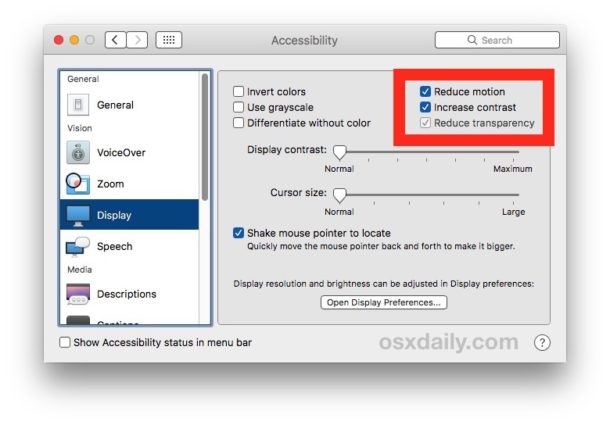
Otros consejos sobre la duración de la batería de MacOS Sierra
Algunos consejos sobre la duración de la batería más amplia:
¿La duración de la batería es mejor o peor con Sierra? ¿No es diferente en absoluto? ¿Tiene algún consejo para mejorar la duración de la batería con MacOS Sierra? Háganos saber sus pensamientos y experiencias en los comentarios.